CorelDRAW X6对齐功能怎么使用
2017-05-15 11:59:00文章来源:点点软件园热度:0
CorelDRAW X6对齐功能怎么使用?CorelDRAW X6对齐功能的使用方法。金顺软件园的小编告诉你CorelDRAW X6对齐功能怎么使用。更多最新IT资讯尽在金顺软件园http://www.jinshun168.com/
| 软件名称: | CorelDRAW X6 |
| 软件大小: | 476.49M |
| 下载地址: | http://www.jinshun168.com/soft/5348.html |
以一个星形和椭圆为例。在上方菜单栏找到“窗口”-“泊坞窗”,点击“对齐与分布”功能,右边会出现“对齐与分布”的工具界面。
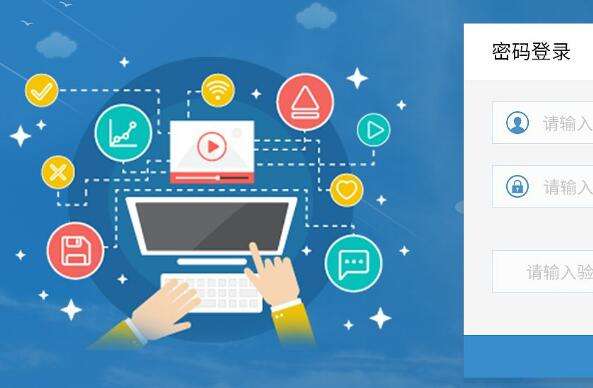
左对齐:按住shift键点选要对齐的两个图形,选择完后松开shift键,选择第一个“左对齐”图标,两个图形的左侧就对齐了。
对齐的基准是最后选择的图形。例如先选椭圆再选星形,椭圆就会和星形的左侧对齐。
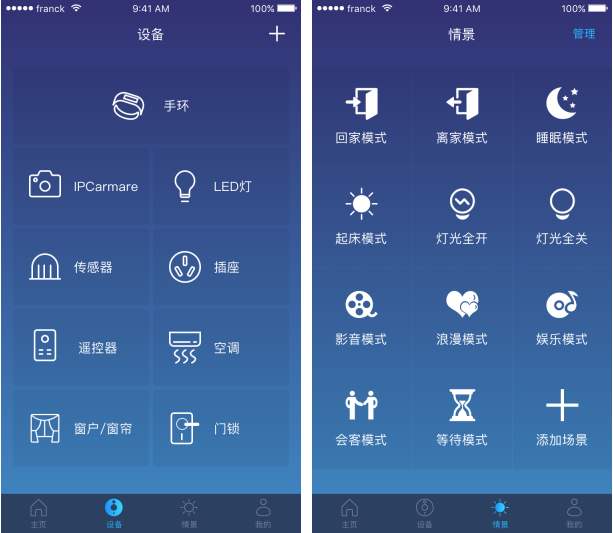
水平居中对齐:选择椭圆,按住shift键点选星形,选择完后松开shift键,选择第二个“水平居中对齐”图标,椭圆与星形的垂直中轴线就会重合在一起。

金顺软件园小编推荐:
以上,就是金顺软件园小编给大家带来的CorelDRAW X6对齐功能怎么使用全部内容,希望对大家有所帮助!
编辑:小蜜蜂